教你win7系统回收站清空了的恢复方法
更新日期:2024-03-23 08:14:48
来源:网友投稿
手机扫码继续观看

我们在使用win7旗舰版系统电脑的时候,删除的文件会在回收站里面。有时候又需要这份文件的时候可以重新恢复,但如果我们一不小心把回收站清空了怎么办呢?没关系,今天小编就来教大家win7回收站清空了的恢复方法。
恢复方法如下:
1、按下Win+R快捷键,在输入框中输入“regedit”,回车打开注册表。
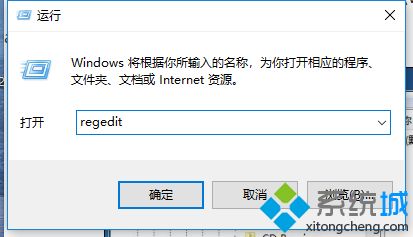
2、依次打开注册表路径,HKEY_LOCAL_MACHINE\SOFTWARE\Microsoft\Windows\CurrentVersion\Explore\Desktop\Namespace

3、点击“Namespace”这个文件夹,右键新建“项”。
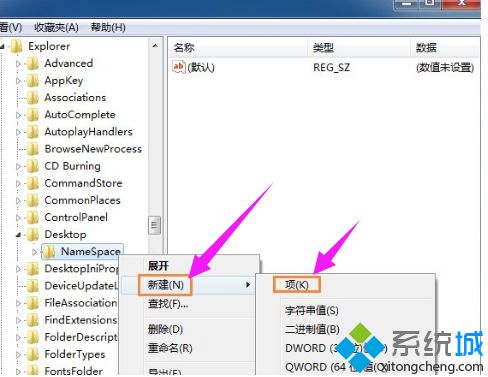
4、重命名该文件夹,名称为“{645FFO40—5081—101B—9F08—00AA002F954E}”。
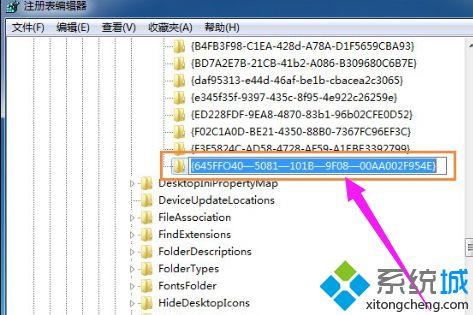
5、点击该文件夹,右侧“名称”一栏下方右键“修改”。
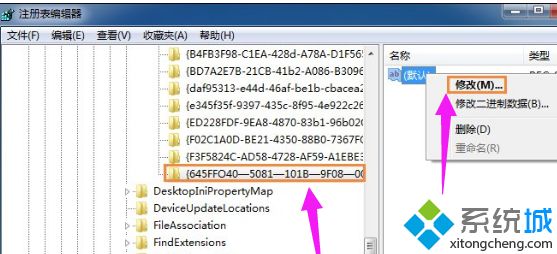
6、在弹出的对话框中,在数值数据一栏中,修改名称为“回收站”。
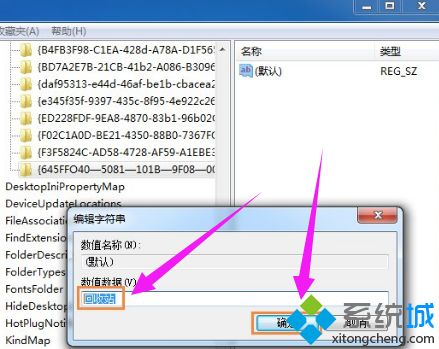
7、关闭regedit,重启计算机,这样回收站里的东西就全部恢复了。
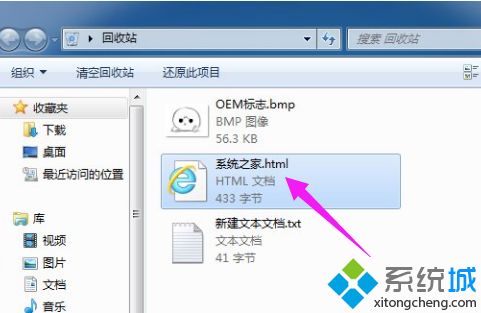
上面就是win7回收站清空了的恢复方法啦。如果你也不小心清空了回收站,想要恢复的话可以试试上面的方法哦。
该文章是否有帮助到您?
常见问题
- monterey12.1正式版无法检测更新详情0次
- zui13更新计划详细介绍0次
- 优麒麟u盘安装详细教程0次
- 优麒麟和银河麒麟区别详细介绍0次
- monterey屏幕镜像使用教程0次
- monterey关闭sip教程0次
- 优麒麟操作系统详细评测0次
- monterey支持多设备互动吗详情0次
- 优麒麟中文设置教程0次
- monterey和bigsur区别详细介绍0次
系统下载排行
周
月
其他人正在下载
更多
安卓下载
更多
手机上观看
![]() 扫码手机上观看
扫码手机上观看
下一个:
U盘重装视频










